登录
- 微信登录
- 手机号登录
微信扫码关注“汇帮科技”快速登录
Loading...
点击刷新
请在微信【汇帮科技】内点击授权
300秒后二维码将过期
二维码已过期,点击刷新获取新二维码
登录
登录
其他登录方式
修改日期:2025-10-21 10:00
在工程设计、建筑绘图和机械制造领域,CAD图纸的清晰度直接决定了信息传递的准确性。将CAD文件转换为PDF格式时,很多人会遇到输出模糊、线条断裂或文字失真的问题。这不仅影响图纸的可读性,还可能延误项目进度。其实,只要掌握正确的工具和方法,就能轻松生成高清晰度的PDF文件。本文将详细介绍四种实用的转换方案。无论你是设计师、工程师还是学生,都能快速上手。

步骤一:下载并启动软件
首先,获取《汇帮CAD转换器》的安装包。完成安装后,打开软件主界面。你会看到多个功能模块,包括CAD转PDF、CAD转图片等。点击“CAD转PDF”选项,进入转换页面。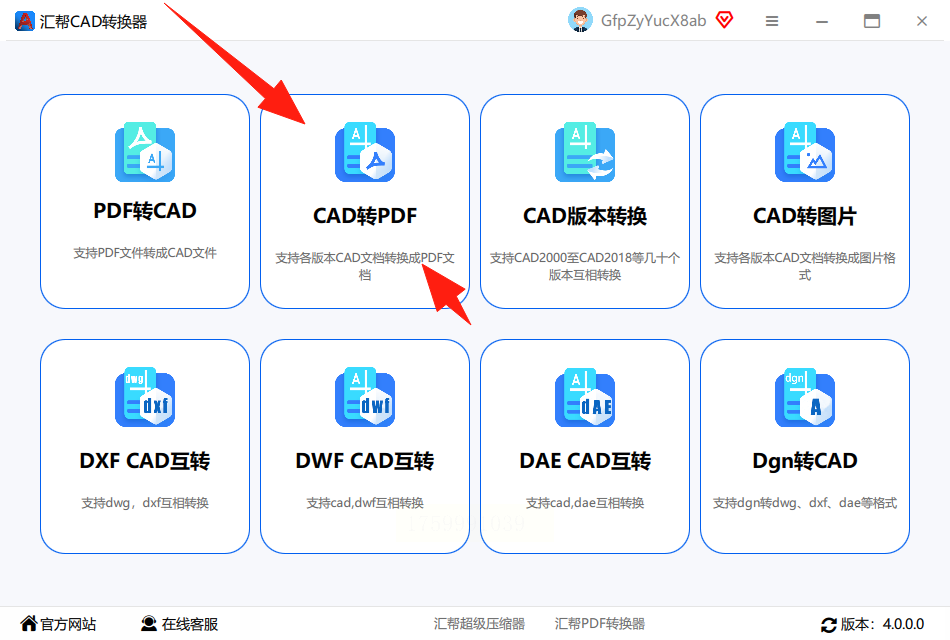
步骤二:添加需要转换的文件
在转换页面的左侧,是操作菜单栏。右侧是文件上传区域。点击“添加文件”按钮,或者直接将CAD文件拖拽到该区域。软件支持批量上传,可以一次性处理多个图纸文件。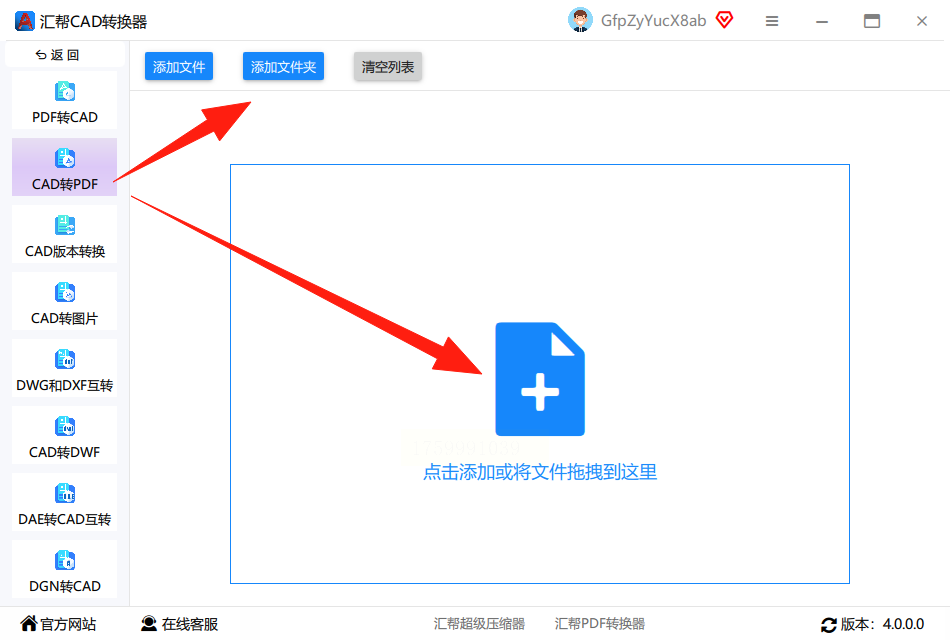
步骤三:设置输出参数
文件上传后,页面下方会显示参数配置选项。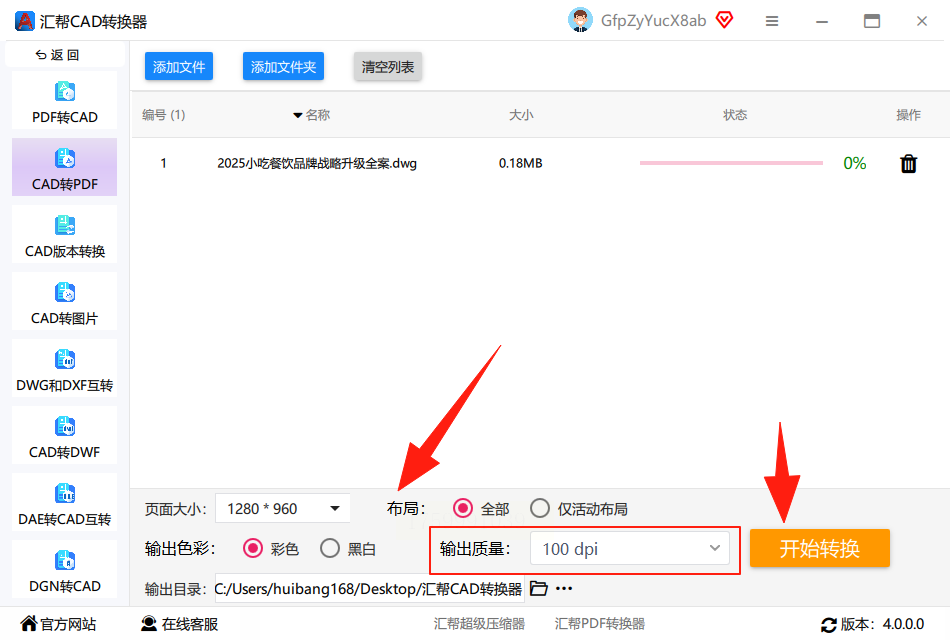
- 输出质量:通过滑动条或数值输入框调整清晰度。数值越高,PDF越清晰,但文件体积会增大。建议设置为100%以保留细节。
- 布局与色彩:根据需求选择“模型空间”或“布局空间”,色彩模式可选“彩色”或“黑白”。
- 输出目录:点击“浏览”按钮,选择转换后文件的保存位置。
完成设置后,点击“开始转换”按钮。
步骤四:获取转换结果
转换过程中,进度条会实时显示状态。完成后,系统会生成新的PDF文件,并保留原始CAD文件不受影响。你可以在预设的文件夹中找到输出结果。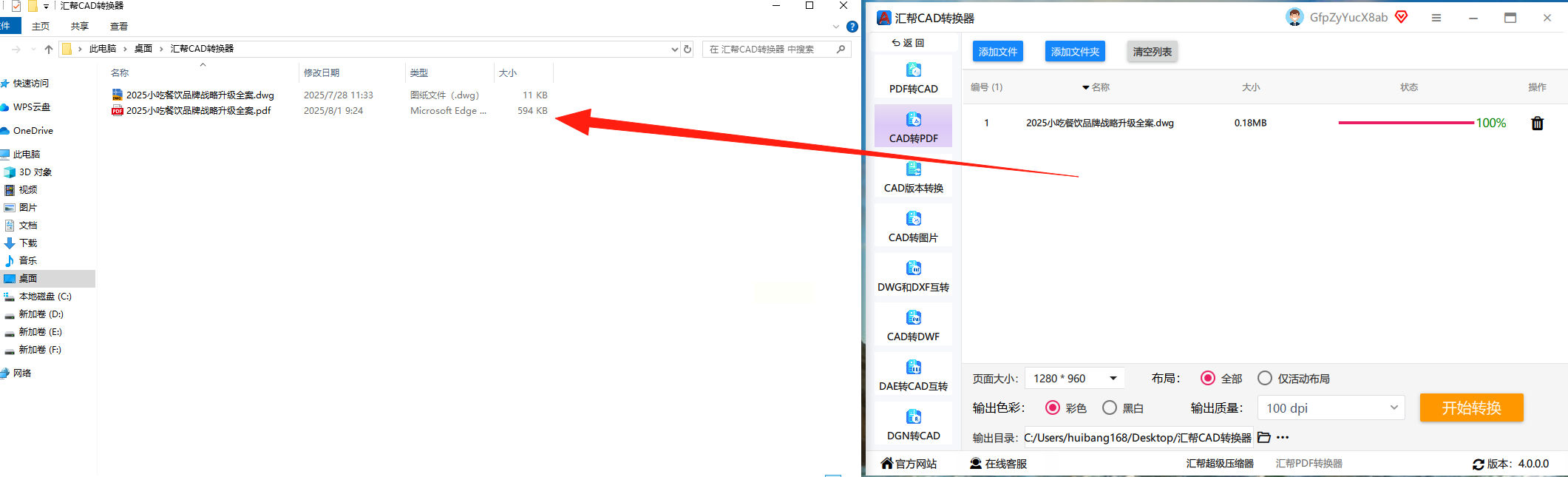
安全可靠性说明
《汇帮CAD转换器》在本地完成所有数据处理,无需上传至云端。转换过程中,文件仅暂存于本地内存,操作结束后自动清除缓存。这种设计彻底杜绝了内容泄露风险,适合处理商业机密或专利设计图纸。
步骤一:启动软件并选择功能
打开迅捷PDF转换器,在主界面找到“CAD转换”分类。点击其中的“CAD转图片”功能(注:该工具未直接提供CAD转PDF选项,但可通过转图片间接优化清晰度)。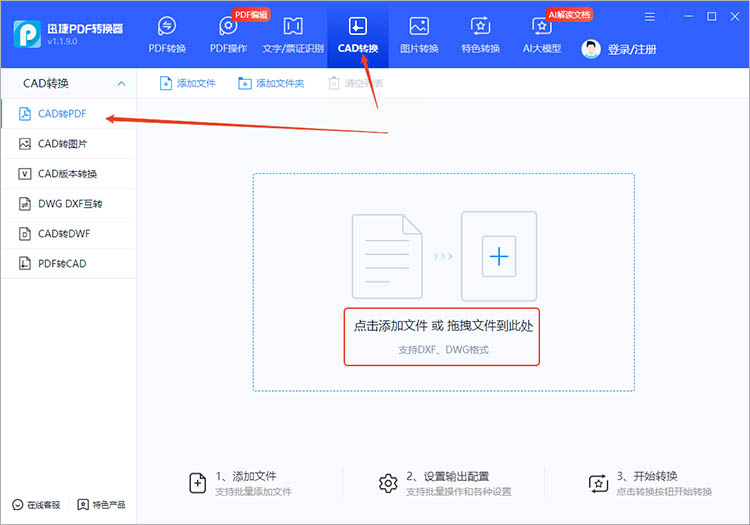
步骤二:上传文件并配置参数
通过点击或拖拽添加CAD文件。软件支持批量操作,可同时处理多个文件。在输出设置中,将图片格式选为JPG或PNG,分辨率调整为300 DPI以上。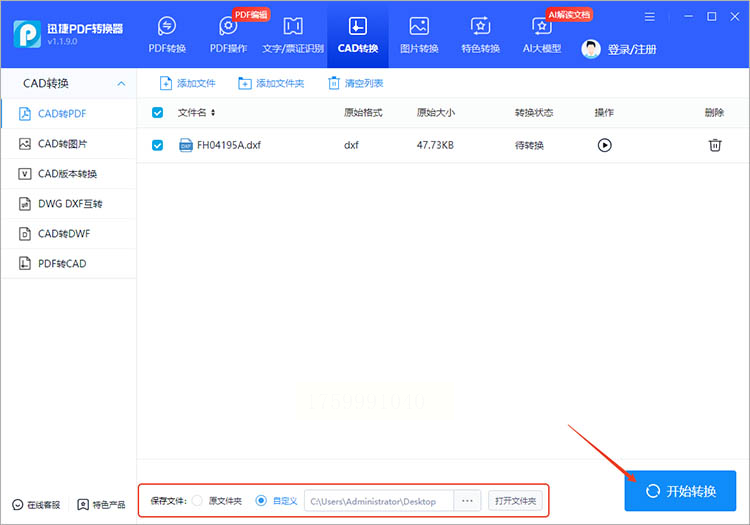
步骤三:转换与后期处理
点击“开始转换”后,将生成的图片插入Word或设计软件,再导出为PDF。这种方法能间接提升线条和文字的锐度,但步骤稍显繁琐。
步骤一:访问平台并上传文件
通过浏览器打开Convertio网站。点击“选择文件”按钮,添加需要转换的CAD文件。该工具支持DWG、DXF等常见格式。
步骤二:设置输出格式
在转换窗口中,选择“文档”类别下的“PDF”格式。你可以在搜索栏直接输入“PDF”快速定位。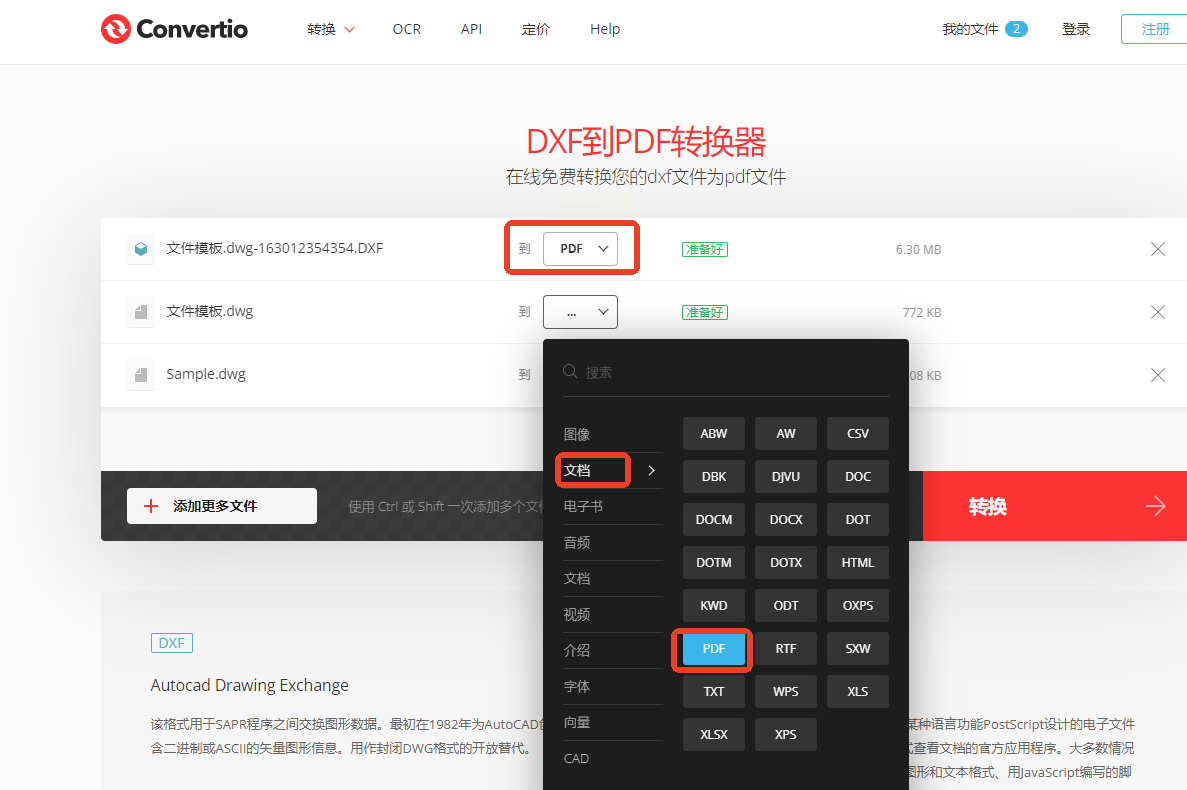
步骤三:转换与下载
点击“转换”按钮,系统会在云端处理文件。完成后,点击“下载”保存PDF到本地。注意:在线工具需网络稳定,且敏感图纸存在潜在风险。
步骤一:上传文件
进入ALL TO ALL网站,点击“点击这里上传文件”按钮。该平台支持超过200种格式,包括CAD和PDF。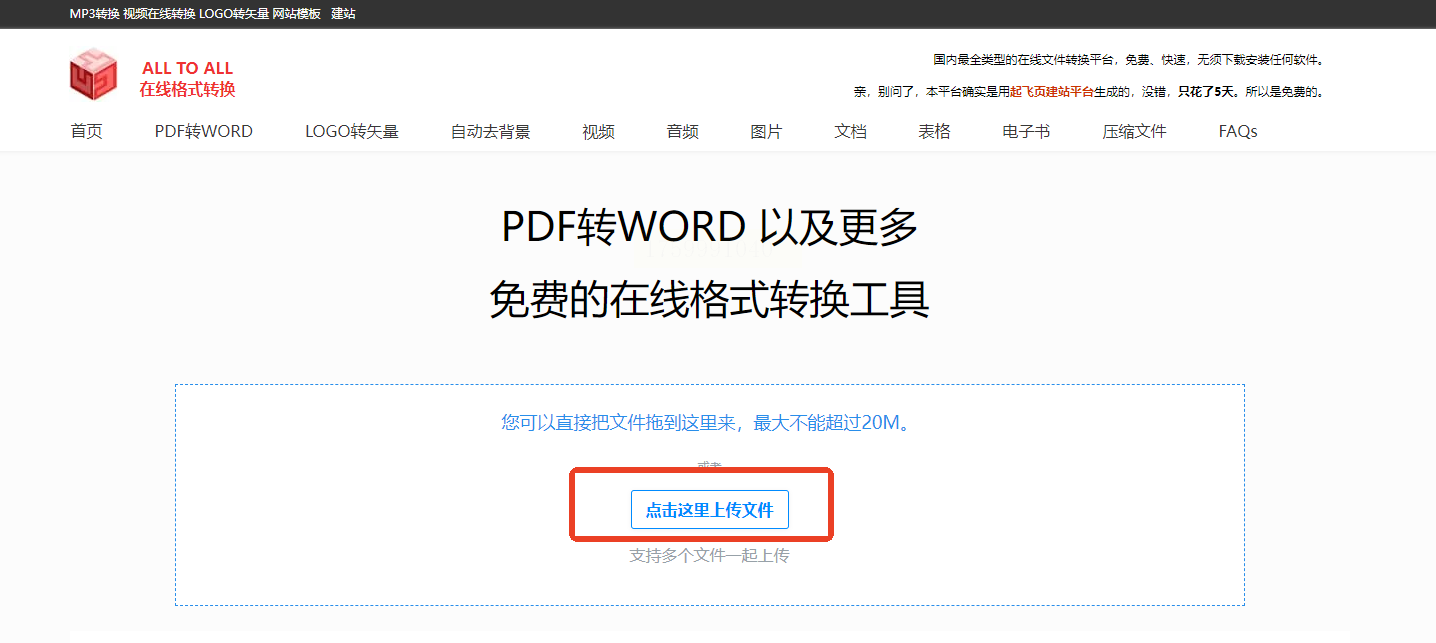
步骤二:选择目标格式
文件上传后,在“进度”栏的下拉菜单中找到“PDF”格式。点击后系统自动开始转换。
步骤三:下载结果
转换完成后,页面会显示文件大小和状态。点击下载链接即可获取PDF文件。该工具适合临时应急,但批量处理速度较慢。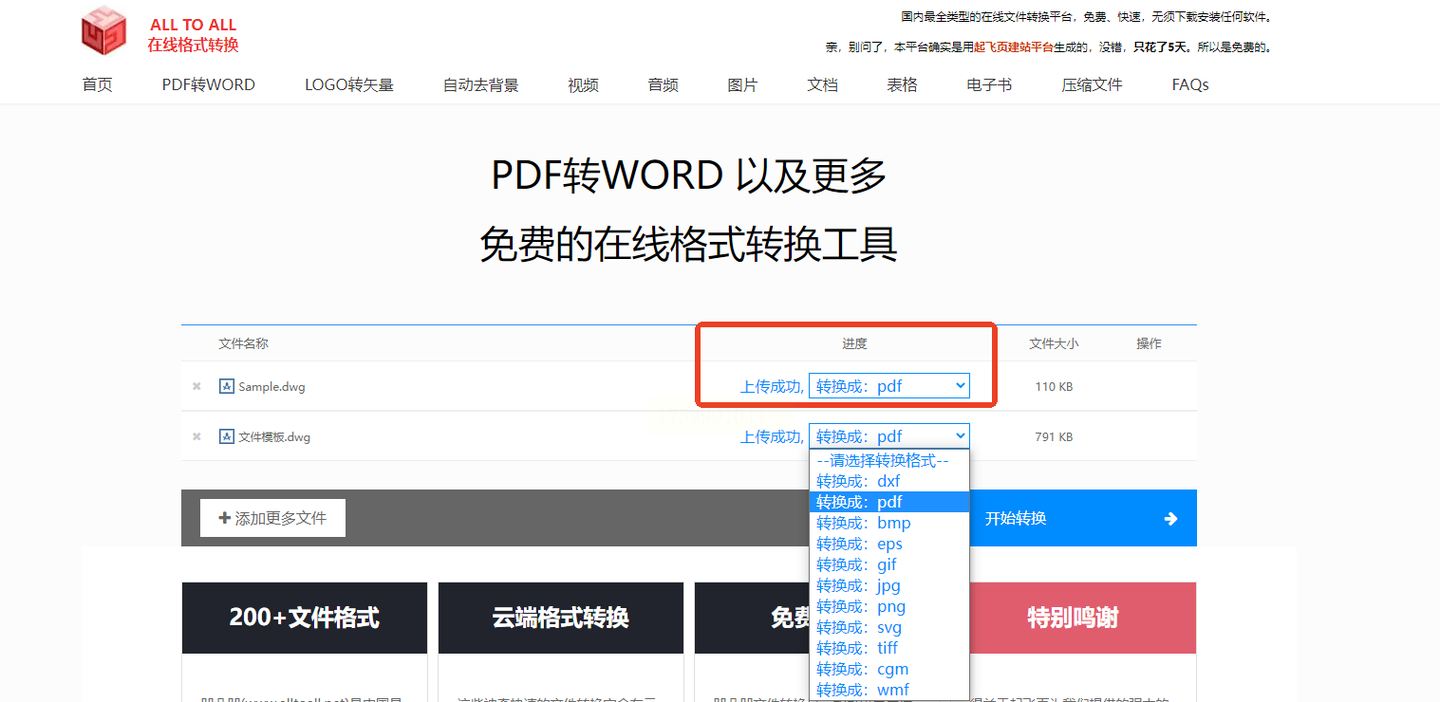
常见问题解答
为什么CAD转PDF后线条变模糊?
通常是分辨率设置过低导致的。在《汇帮CAD转换器》中,将输出质量调整为100%,并检查色彩模式是否为“高精度”。
转换后的PDF文件体积过大怎么办?
可以适当降低输出质量数值(如90%),或选择“黑白”色彩模式。这能在保持清晰度的同时减小文件大小。
转换后的PDF能否编辑?
PDF格式主要为阅读和打印设计。若需修改内容,建议保留原始CAD文件,或使用专业PDF编辑工具进行调整。
CAD转PDF的清晰度问题,本质上取决于工具的选择和参数配置。无论选择哪种方案,记得在转换前校准输出参数,并优先测试单文件效果。掌握这些技巧后,你不仅能生成清晰的PDF图纸,还能显著提升设计协作的效率。现在,尝试用这些方法优化你的下一份图纸吧!
如果想要深入了解我们的产品,请到 汇帮科技官网 中了解更多产品信息!
没有找到您需要的答案?
不着急,我们有专业的在线客服为您解答!

请扫描客服二维码